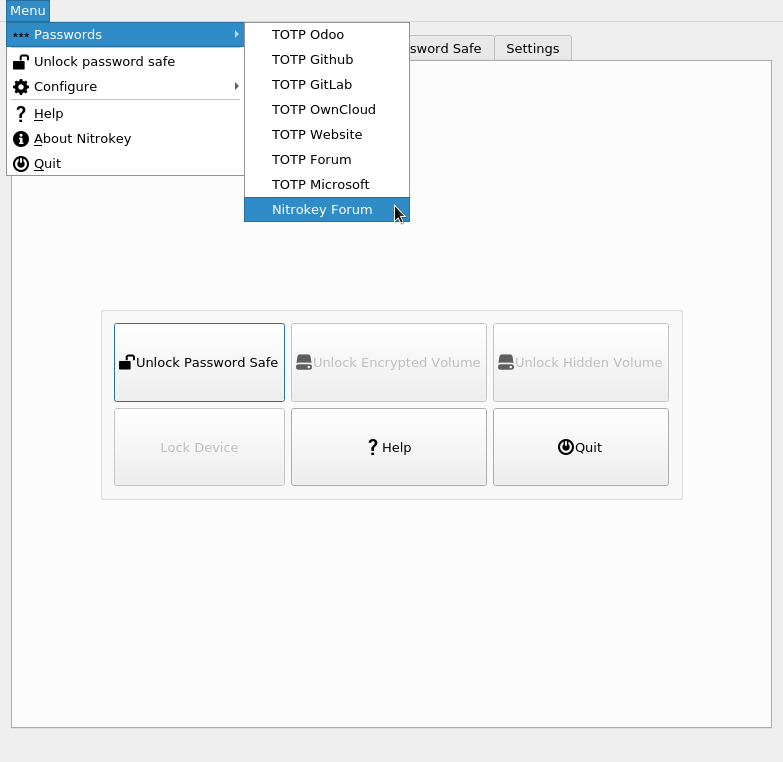Autentificarea cu doi factori cu parole unice (OTP)¶
Compatible Nitrokeys |
|||||||
|---|---|---|---|---|---|---|---|
✓ active |
⨯ inactive |
⨯ inactive |
✓ active |
⨯ inactive |
✓ active |
⨯ inactive |
⨯ inactive |
Utilizarea parolelor unice (OTP) este denumită în mod diferit în funcție de diferitele servicii care o acceptă. Uneori este denumită autentificare cu mai mulți factori (MFA), alteori autentificare cu doi factori (2FA) sau pur și simplu „autentificare prin intermediul unei aplicații de autentificare”, cum ar fi Google Authenticator. Cele mai multe dintre aceste servicii sunt compatibile pentru utilizarea cu Nitrokey Pro și Nitrokey Storage. Următoarele instrucțiuni arată cum să activați OTP pe forumul nostru de asistență ` <https://support.nitrokey.com/>`__. Procedura este destul de similară pe majoritatea serviciilor. Pentru o listă de site-uri web care acceptă OTP, aruncați o privire la dongleauth.com.
Notă
Pentru Nitrokey 3 trebuie utilizată aplicația Nitrokey 2 pentru a configura TOTP. Consultați Nitrokey App 2.
Trebuie să aveți instalată aplicația Nitrokey App pentru a utiliza funcția OTP a Nitrokey Pro și Nitrokey Storage.
Configurați un site web/aplicație pentru a utiliza OTP¶
Conectați-vă la site-ul web care acceptă OTP (în acest exemplu, forumul de asistență ` <https://support.nitrokey.com/>`__). De obicei, găsiți opțiunea de activare a autentificării cu doi factori în profilul dvs. sau în setări.

De cele mai multe ori, veți obține un cod QR, așa cum se vede mai jos. Ar trebui să existe o opțiune pentru a afișa direct cheia secretă.
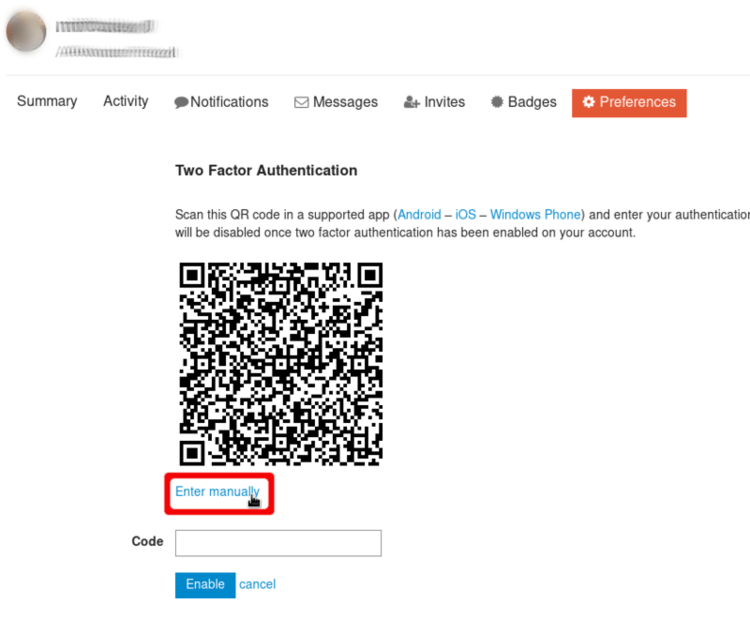
Trebuie să copiem codul secret.
Aceasta este ceea ce protejează de fapt Nitrokey. Puteți crea acum o copie de rezervă a acesteia (în cazul în care Nitrokey se pierde sau se strică), scriind-o pe o foaie de hârtie și stocând-o în siguranță. Dar fiți atenți la faptul că oricine care se află în posesia acestui cod secret poate crea parole unice pentru contul dumneavoastră! *Vă rugăm să rețineți că nu veți putea face o copie de rezervă a acestui cod, odată ce este stocat în Nitrokey!
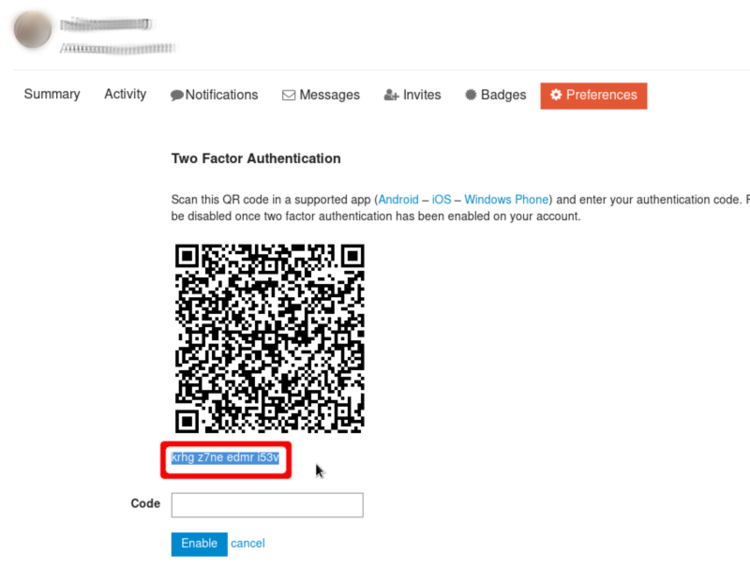
Acum porniți aplicația Nitrokey și deschideți „OTP Slot Configuration”.
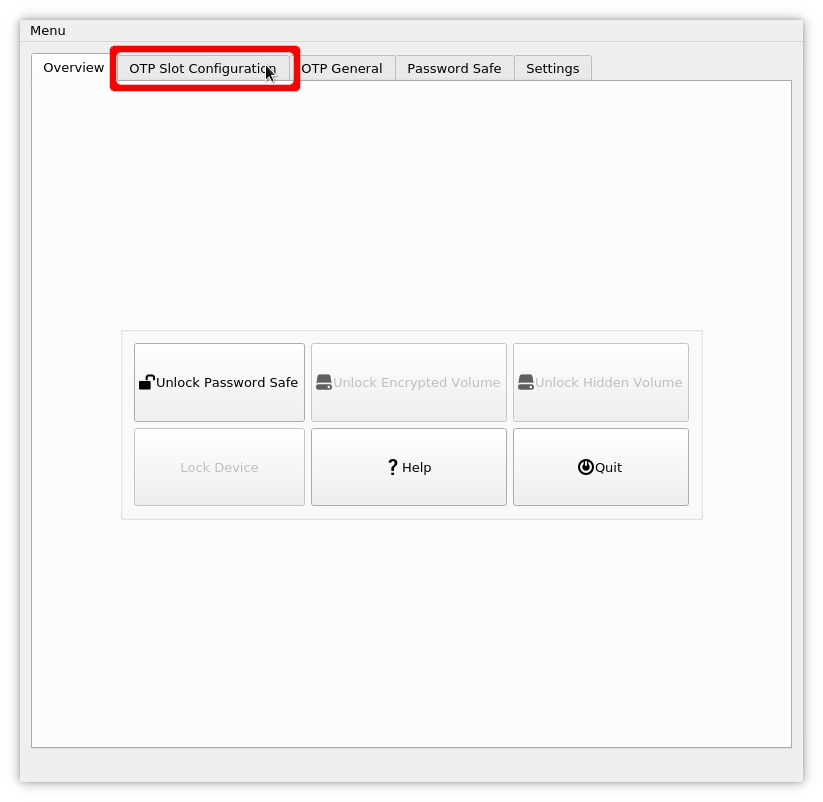
Introduceți cheia secretă în câmpul corespunzător și alegeți un nume de slot corespunzător. Faceți clic pe „Save” (Salvare) și introduceți PIN-ul de administrator, dacă vi se solicită.
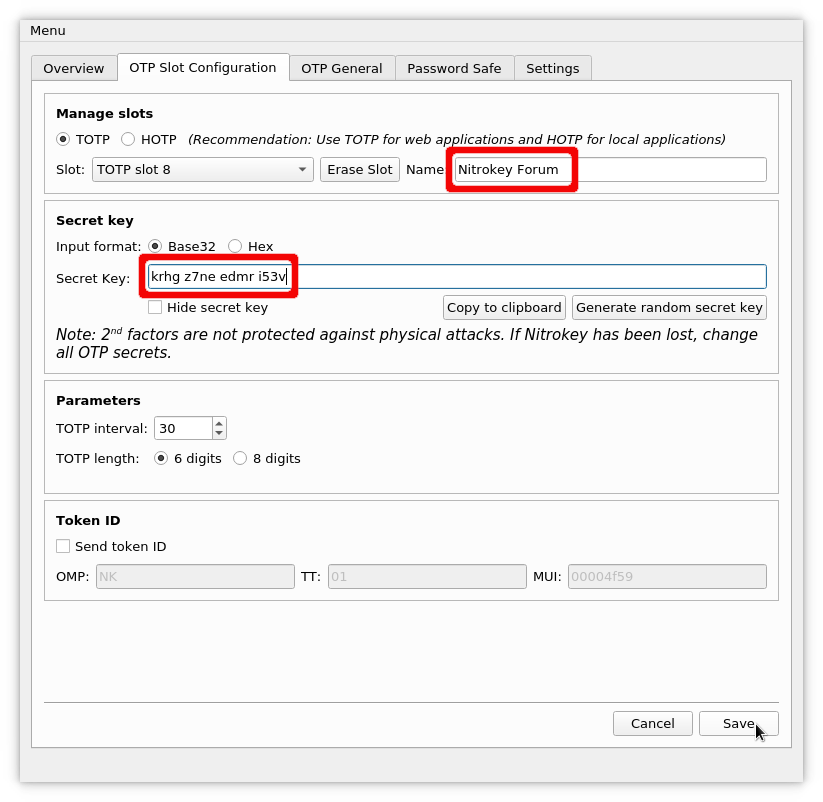
După ce ați salvat slotul, puteți merge la „Menu” -> „Passwords” -> YourSlotName pentru a obține prima dumneavoastră parolă unică.
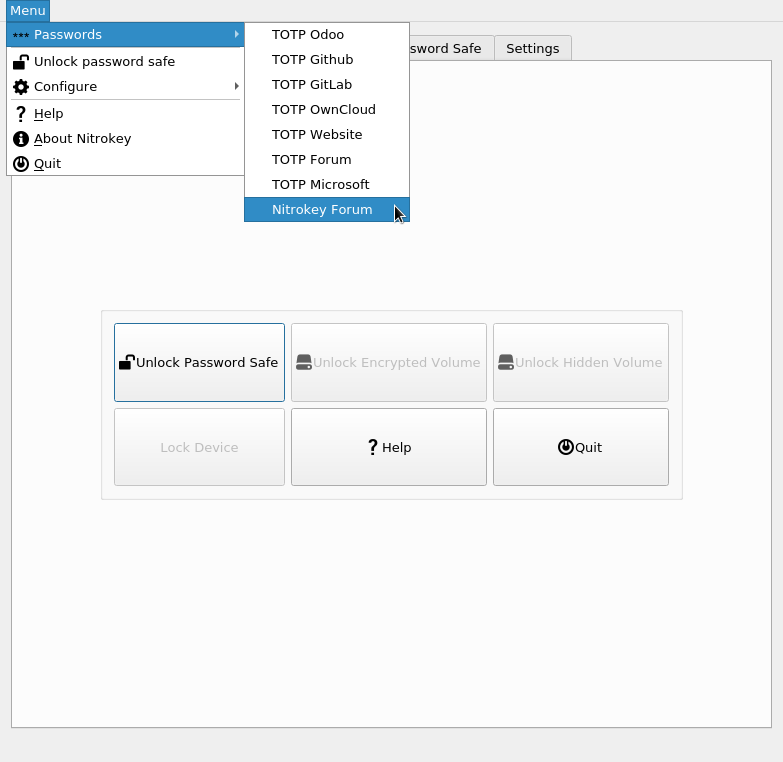
Parola unică este copiată automat în clipboard. Trebuie doar să o inserați în câmpul de pe site pentru a confirma configurarea corectă și pentru a activa autentificarea cu doi factori.
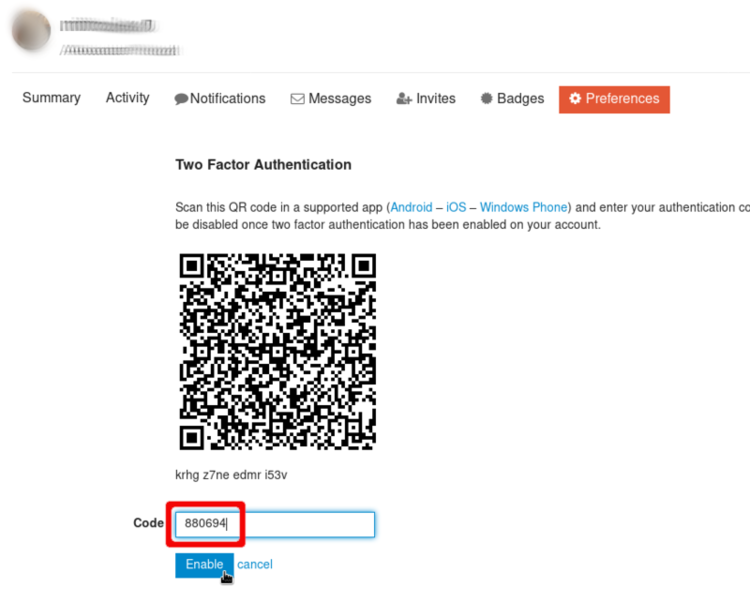
Conectați-vă în siguranță la site/aplicație¶
De acum înainte, vi se va cere o parolă unică, pe lângă celelalte credențiale, dacă încercați să vă conectați la site-ul web. Trebuie doar să deschideți aplicația Nitrokey și să accesați din nou „Menu” -> „Passwords” -> YourSlotName pentru a obține parola unică.